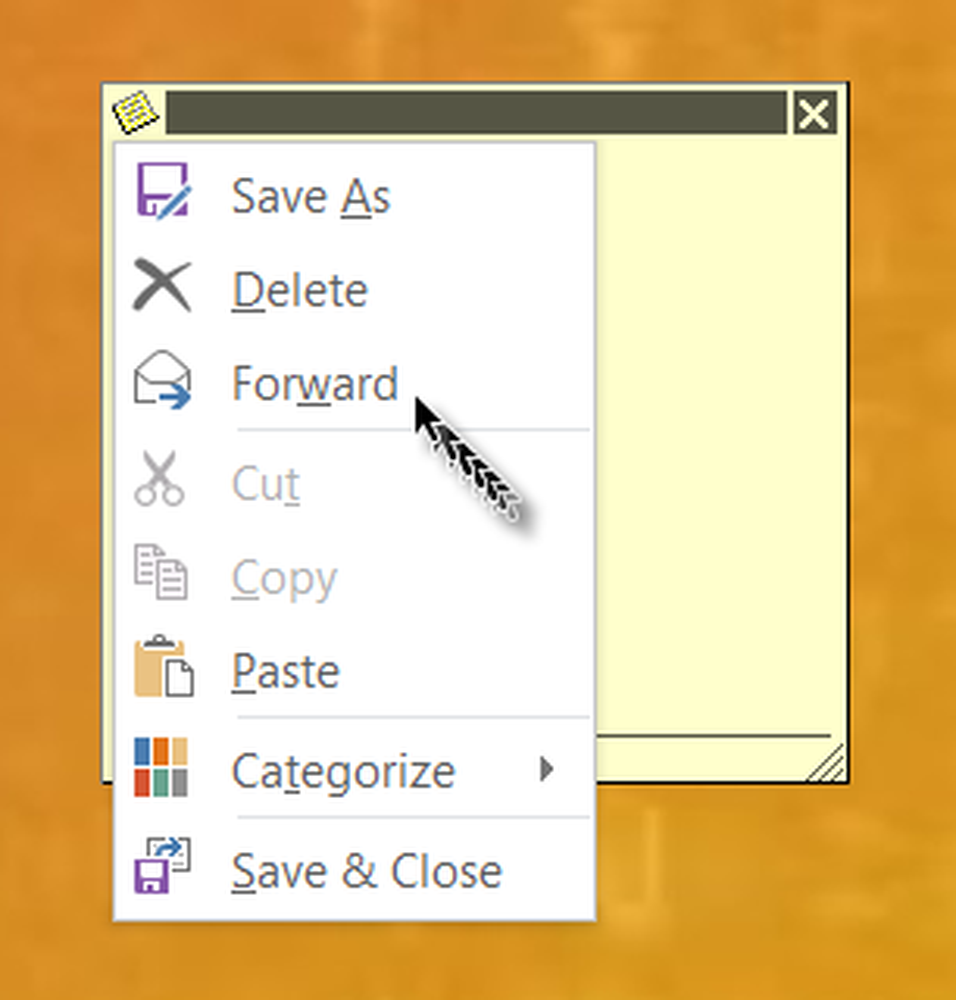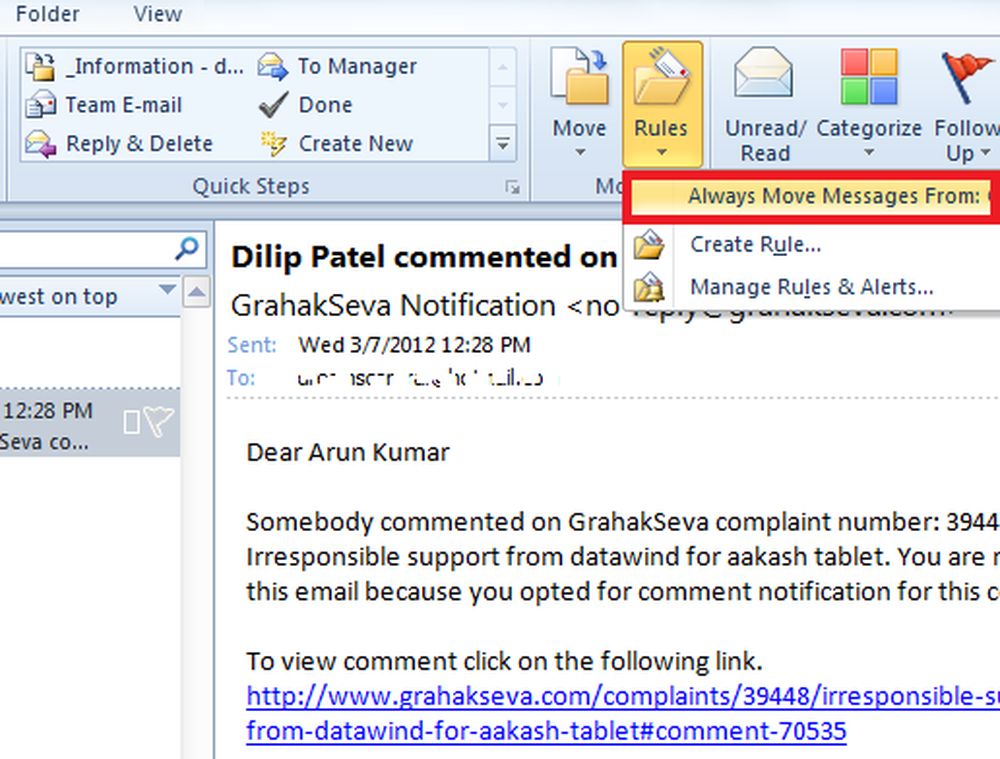Wie wird die Taskleiste in Windows 10/8/7 automatisch ausgeblendet?

Wenn Sie nicht möchten, dass die Taskleiste immer auf Ihrem Windows 10/8/7-Desktop angezeigt wird, können Sie Windows ganz einfach auf einstellen Taskleiste automatisch ausblenden Wenn unbenutzt. Möglicherweise müssen Sie die Taskleiste ausblenden, weil Sie mehr Platz auf Ihrem Desktop benötigen, oder Sie haben das Gefühl, dass sie nur im Weg steht und Sie möchten, dass die Taskleiste nur dann angezeigt wird, wenn Sie sie benötigen, oder Sie verwenden ein Dock eines Drittanbieters oder ein Startprogramm. In jedem Fall können Sie Legen Sie fest, dass die Taskleiste automatisch ausgeblendet wird, wenn Sie wünschen.
Taskleiste automatisch ausblenden in Windows
Klicken Sie dazu mit der rechten Maustaste auf die Taskleiste und entsperren Sie die Taskleiste. Klicken Sie erneut mit der rechten Maustaste und wählen Sie Taskleisten-Eigenschaften. Überprüfen Sie auf der Registerkarte Taskleiste die Einstellung Taskleiste automatisch ausblenden. Klicken Sie auf Anwenden> OK.
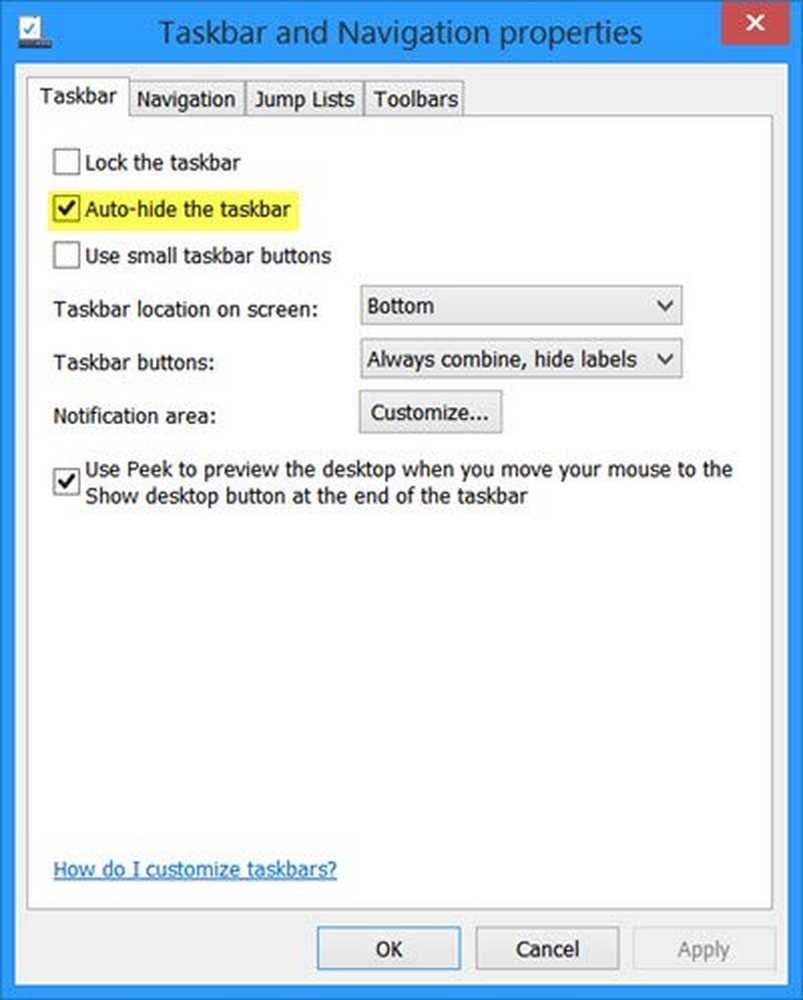
Sie werden jetzt sehen, dass die Taskleiste sich zurückzieht und sich automatisch versteckt, wenn sie nicht verwendet wird. Damit es angezeigt wird, wenn Sie es möchten, müssen Sie den Cursor an den unteren Rand des Bildschirms oder in den Taskleistenbereich bewegen - oder Sie können drücken Win + T.
Taskleiste mit Gruppenrichtlinien automatisch ausblenden
Um die Einstellung "Taskleiste automatisch ausblenden" über Gruppenrichtlinien zu deaktivieren, klicken Sie auf Ausführen gpedit.msc Öffnen Sie den Gruppenrichtlinien-Editor und navigieren Sie zu der folgenden Einstellung:
Benutzerkonfiguration> Administrative Vorlagen> Startmenü und Taskleiste

Mit dieser Richtlinieneinstellung können Sie alle Taskleisteneinstellungen sperren. Wenn Sie diese Richtlinieneinstellung aktivieren, kann der Benutzer nicht auf das Kontrollfeld der Taskleiste zugreifen. Der Benutzer kann die Symbolleisten in ihrer Taskleiste auch nicht skalieren, verschieben oder neu anordnen. Wenn Sie diese Richtlinieneinstellung deaktivieren oder nicht konfigurieren, kann der Benutzer eine beliebige Taskleisteneinstellung festlegen, die nicht durch eine andere Richtlinieneinstellung verhindert wird.
Registrierungsschlüssel "Auto Hide Taskbar"
Für diejenigen, die daran interessiert sein könnten, lautet der betroffene Registrierungsschlüssel, der sich mit dieser Einstellung befasst:
HKEY_CURRENT_USER \ Software \ Microsoft \ Windows \ CurrentVersion \ Explorer \ StuckRects2
Die Taskleiste automatisch ausblenden funktioniert nicht und die Taskleiste wird nicht ausgeblendet
Es kann Zeiten geben; Möglicherweise stellen Sie fest, dass die Taskleiste für das automatische Ausblenden nicht funktioniert und die Taskleiste nicht ausgeblendet wird Wenn eine Taskleistenschaltfläche blinkt oder etwas im Taskleisten-Benachrichtigungsbereich angezeigt wird, wird die Taskleiste nicht automatisch ausgeblendet, bis Sie das Problem behoben haben. Es kann auch eine Software sein, die die Taskleiste programmatisch sichtbar macht.
Prüfen Sie, ob Drittanbieter-Software dies verhindert. Deaktivieren Sie in diesem Fall das Symbol in der Taskleiste. Deaktivieren Sie die Anzeige von Benachrichtigungen für solche problematischen Taskleistensymbole. In Windows 10 können Sie dies über Einstellungen> System> Benachrichtigungen und Aktionen durchführen.
In den meisten Fällen ist dieses Problem nur vorübergehend, und bei einem Neustart wird das Problem normalerweise behoben. Das automatische Ausblenden der Taskleiste wird auch nicht auf Windows Tablet PCs unterstützt, bei denen nur die Bildschirm- oder Stift-Eingabe ohne Tastatur oder Maus verwendet wird.
Die Taskleiste automatisch ausblenden blendet die Taskleiste und die Startschaltfläche aus. Wenn Sie nur die Taskleiste und nicht die Start-Schaltfläche ausblenden möchten, verwenden Sie unsere Freeware Taskleiste ausblenden. Sie können die Taskleiste mit einem Hotkey ein- oder ausblenden.